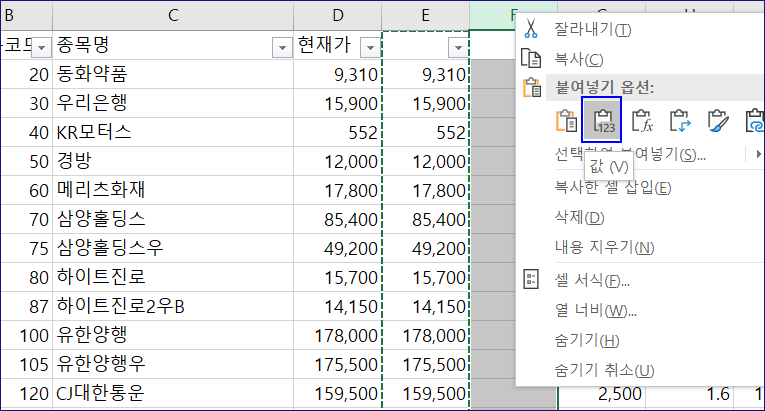엑셀 필터 정렬 먹통
엑셀에서 대량의 숫자와 문자 데이터를 가지고 필터로 정렬을 해야 할 때 정렬이 먹히지 않는 경우가 있습니다.
서식으로 숫자 데이터를 아무리 회계, 숫자, 통화, 문자, 텍스트 등으로 바꿔도 먹통인 경우가 많습니다.
그런 경우 대부분은 해당 데이터가 다른 사이트에서 csv 파일 등으로 받아온 경우가 많습니다. 저 같은 경우 주가 데이터나 컴퓨터 검색 트래픽 등을 csv로 뽑아오면 갑자기 필터가 안되는 경우가 많았습니다.
그럴 때는 숫자에 해당 하는 셀의 값을 모두 곱하기 1씩을 해서 셀을 다시 작성하면 됩니다.
예제
아래 그림처럼 필터를 세웠는데 필터로 정렬이 안됩니다. 그럴 경우 모든 숫자값에 1을 곱해줘야 합니다.
예를 들어 D열에만 1을 곱해보겠습니다.

우측에 여유롭게 셀을 두 세개 정도 만들어줍니다. 그리고 바로 옆에 셀에 곱하기 1을 합니다. 해당 열을 모두 곱하기로 만들어줍니다.
E2 = D2*1

마지막으로 1을 곱한 셀은 현재 수식이므로 수식을 없애거나 오른쪽 셀로 복사합니다. 복사할 때에는 숫자만 복사를 해버리면 됩니다. 그리고 원래의 셀과 1을 곱한 셀을 지워버리면 완성됩니다.
이러면 이제 필터가 정상적으로 작동될 확률이 높습니다.